Kako snimiti video na disk
Ako biste trebali snimiti videozapis s računala na disk, za kvalitativno provođenje ovog postupka morat ćete instalirati specijalizirani softver na računalo. Danas ćemo se bliže promotriti proces snimanja filma na optičkom pogonu pomoću DVDStylera.
DVDStyler je specijalizirani program koji ima za cilj stvaranje i snimanje DVD filma. Ovaj je proizvod opremljen svim potrebnim alatima koji se mogu zahtijevati prilikom izrade DVD-ROM-a. No ono što je još ugodnije jest da je to potpuno besplatno.
Kako snimiti film na disk?
Prije nego što počnete, morate se pobrinuti da imate disk za snimanje filma. U tom slučaju možete koristiti DVD-R (bez mogućnosti nadjačavanja) ili DVD-RW (s mogućnošću prepisivanja).
1. Instalirajte program na računalo, umetnite disk u pogon i pokrenite DVDStyler.
2. Kada prvi put pokrenete, od vas će se tražiti da kreirate novi projekt, gdje ćete morati unijeti naziv optičkog pogona i odabrati veličinu DVD-a. Ako niste sigurni u druge parametre, ostavite ono što je predloženo prema zadanim postavkama.
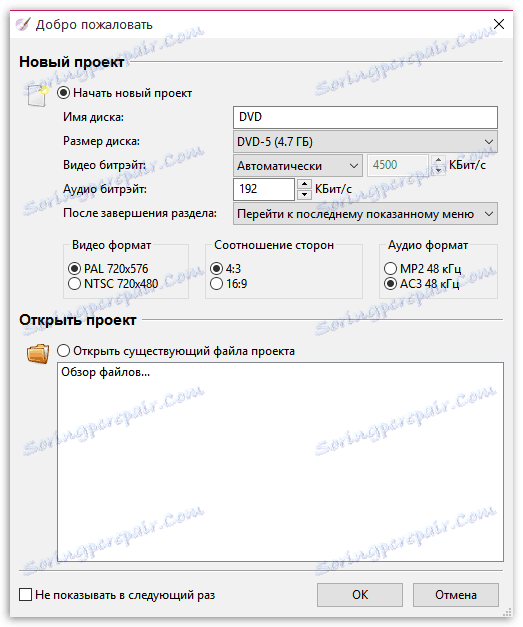
3. Dalje, program odmah nastavlja stvarati disk, gdje morate odabrati odgovarajući predložak i odrediti naslov.
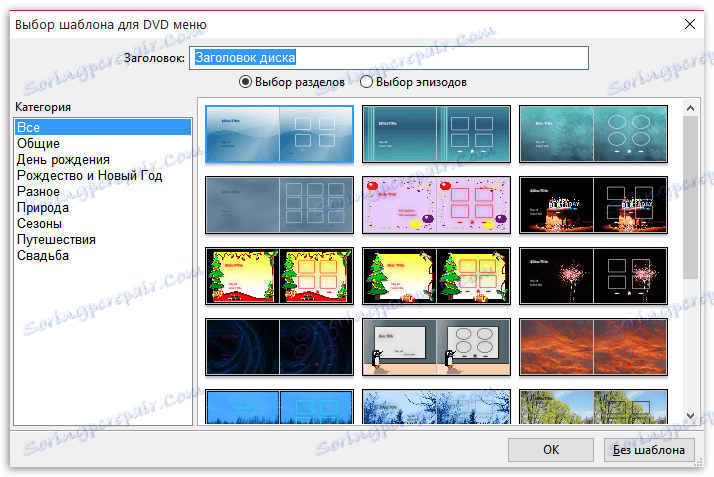
4. Na zaslonu će se pojaviti prozor aplikacije, gdje možete podrobnije podesiti DVD izbornik i prijeći izravno na stvarni rad s filmom.
Da biste dodali film u prozor, koji će se naknadno upisati u pohranu, možete ga povući u prozor programa ili kliknite gumb "Dodaj datoteku" u gornjem području. Zato dodajte potrebni broj video datoteka.
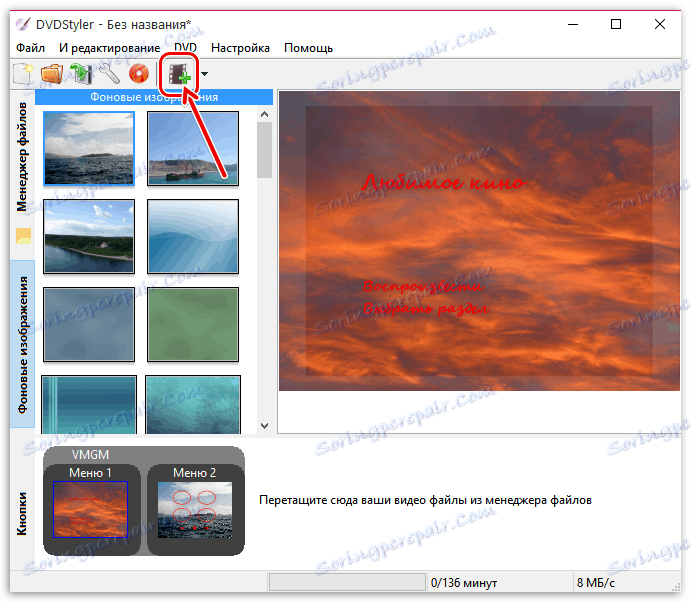
5. Kada se dodaju potrebne video datoteke i prikazuju se u željenom redoslijedu, možete lagano prilagoditi izbornik diska. Idite na prvi slajd, kliknete na naziv filma, možete promijeniti naziv, boju, font, veličinu itd.
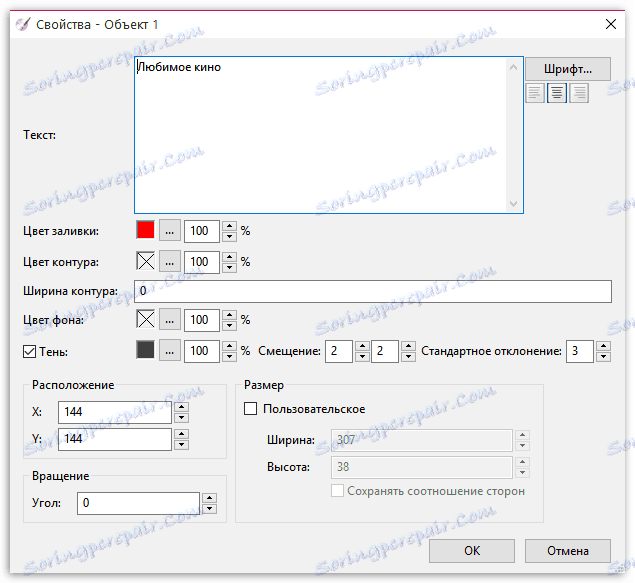
6. Ako idete na drugi slajd, koji prikazuje pregled sekcija, možete promijeniti njihov redoslijed, a također, ako je potrebno, uklonite dodatni prozor za pregled.

7. Otvorite karticu "Buttons" u lijevom oknu prozora. Ovdje možete prilagoditi naziv i izgled gumba prikazanih na izborniku diska. Novi gumbi se primjenjuju povlačenjem u radni prostor. Da biste izbrisali nepotrebni gumb, desnom tipkom miša kliknite na njega i odaberite "Izbriši" .
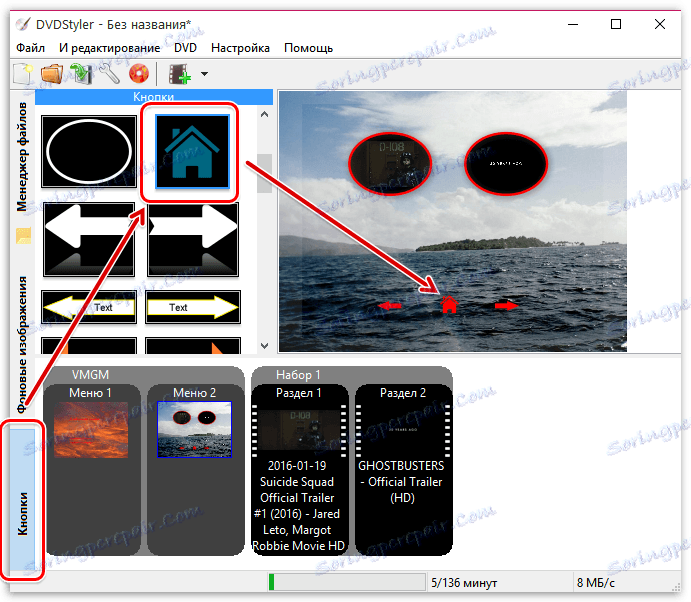
8. Ako ste gotovi s dizajnom DVD-ROM-a, možete otići izravno u sam proces snimanja. Da biste to učinili, kliknite gumb "Datoteka" u gornjem lijevom dijelu programa i idite na "Snimanje DVD-a" .
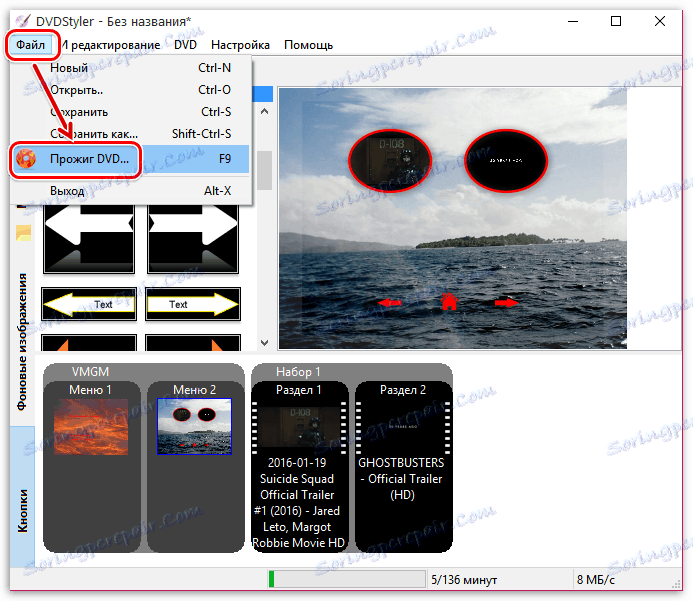
9. U novom prozoru provjerite je li stavka "Spremi" označena, a željeni pogon s DVD diskom (ako imate više od jednog) odabire se kasnije. Za početak postupka pritisnite gumb "Start" .

Započeti će proces snimanja DVD-a, čije trajanje ovisi o brzini snimanja, kao i konačnoj veličini DVD filma. Čim završi snimanje, program će vas obavijestiti o uspješnom završetku procesa, što znači da se odsad snimljene pohrane može koristiti za reprodukciju na računalu i DVD ureņaju.
Pročitajte također: Programi za snimanje diskova
Stvaranje DVD-ROM-a prilično je uzbudljiv i kreativan proces. Koristeći DVDStyler, ne možete samo snimati video na disk, već kreirati punu DVD kazete.